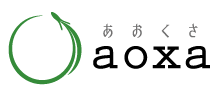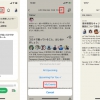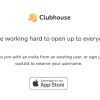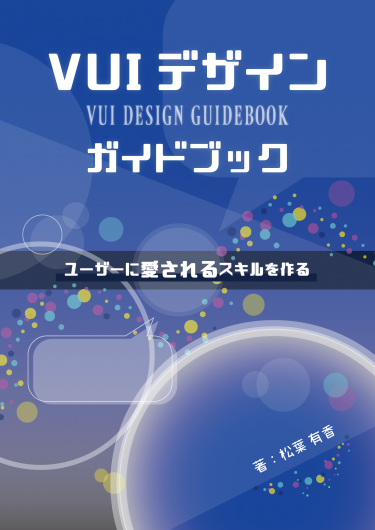【Clubhouse】Social / Open ルームの作り方と使い方
Clubhouse で Social ルームと Open ルームのテストをしたので、その内容をまとめてみます。
ルームの作り方
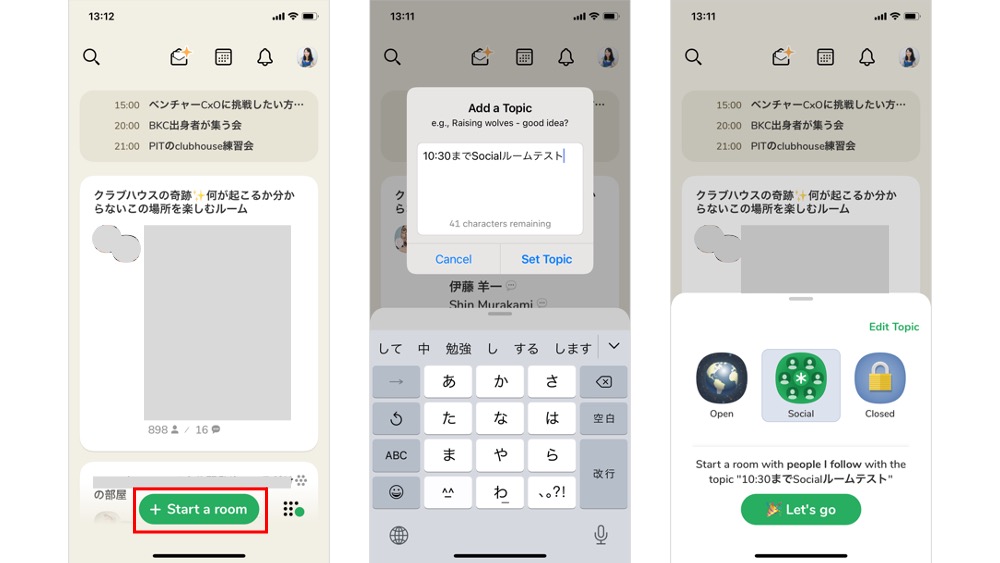
1) Start a room をタップ
2) Add a Topic をタップ
3) Topic を入力して Set Topic をタップ
4) ルームの種類をタップ
5) Let's Go をタップ
Open:フォロワー以外にも公開される
Social:フォロワーに公開される
Closed:人を選んで限定公開する
使い方
Moderator 設定
緑のアスタリスクマークがモデレーターの印です。この印がない人をモデレーターにする場合、以下のように設定します。
1) アイコンをタップ
2) Make a moderator をタップ
モデレーターでないと、他の人をスピーカーにするなどの設定ができません。もし自分がモデレーターでない場合は、モデレーターに設定してもらう必要があります。
Speaker 設定
現在スピーカーじゃない人をスピーカーにする場合、2通りの手段があります。
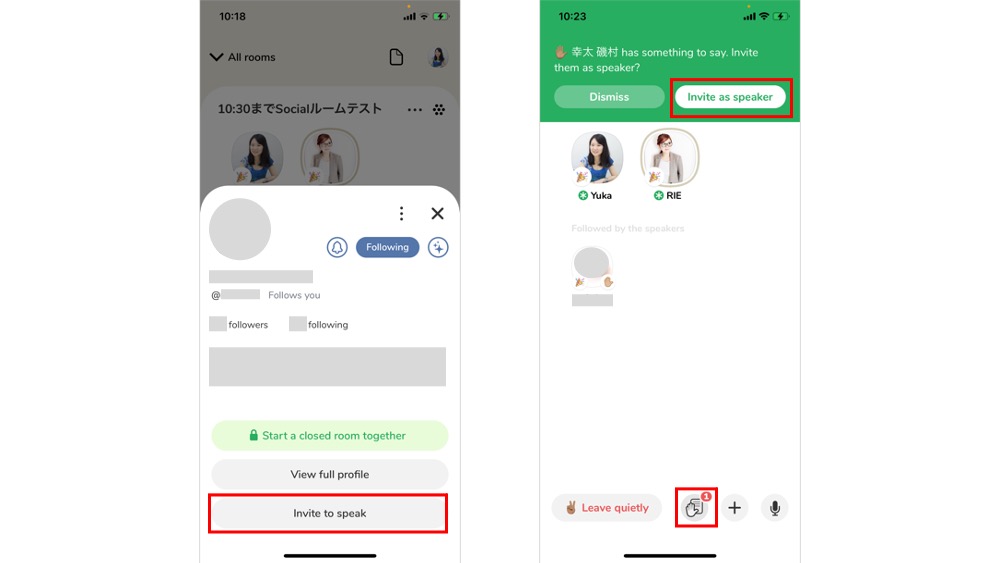
ケース1) モデレーターが invite する(左図)
ケース2) 傍聴者が Raise Hands する(右図)
①の場合は、アイコンをタップして「Invite to speak」を選択します。
②の場合は、モデレーター側に右図のように通知されるので、モデレーターは「Invite as speaker」を選択します。
もし通知が消えてしまったら、下のアイコンから手のマークをタップしてリストを表示します。
なお、ルームに一人しかいない状態で、他の誰かが入ってきた場合、二人目に入ってきた人は強制的にスピーカーになります。
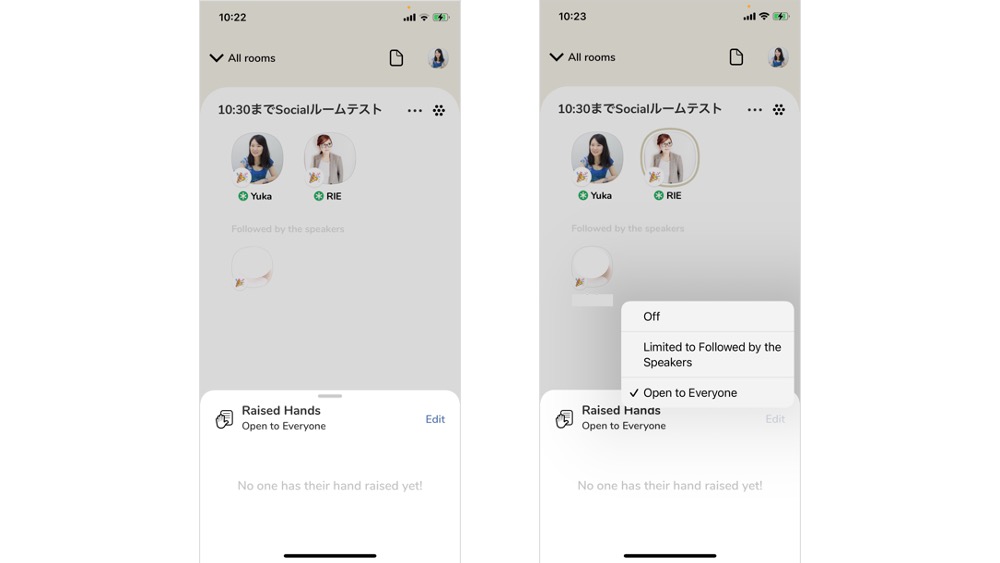
なお、Raise Hands は制限することができます。
Off:すべて許可しない
Limited to Followed by the Speakers:スピーカーがフォローしている人
Open to Everyone:すべての人に許可
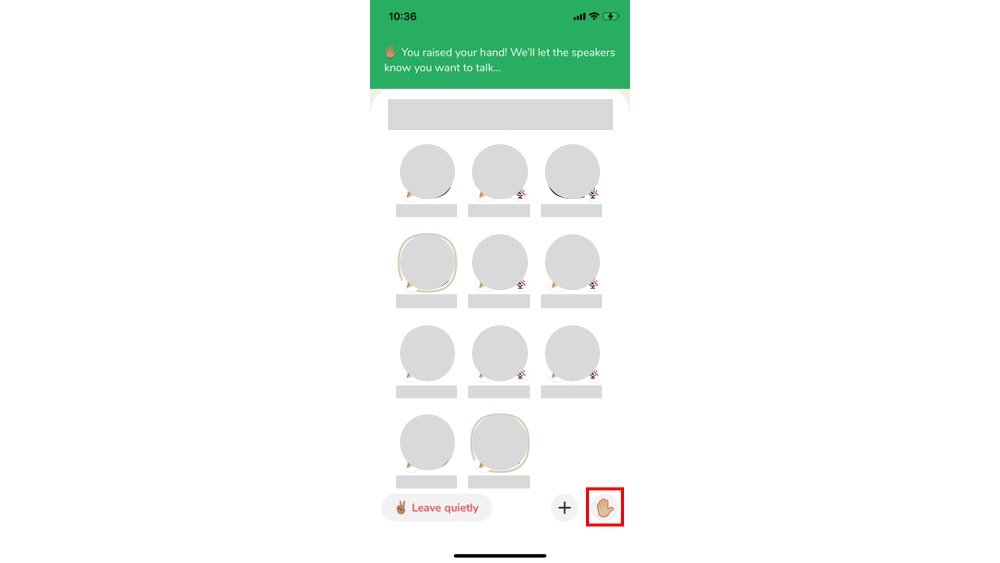
Raise Hands したい人は、右下の手のマークを1回押せば、モデレーターに通知がいきます。(確認画面はありませんw)
Social を Open に変更
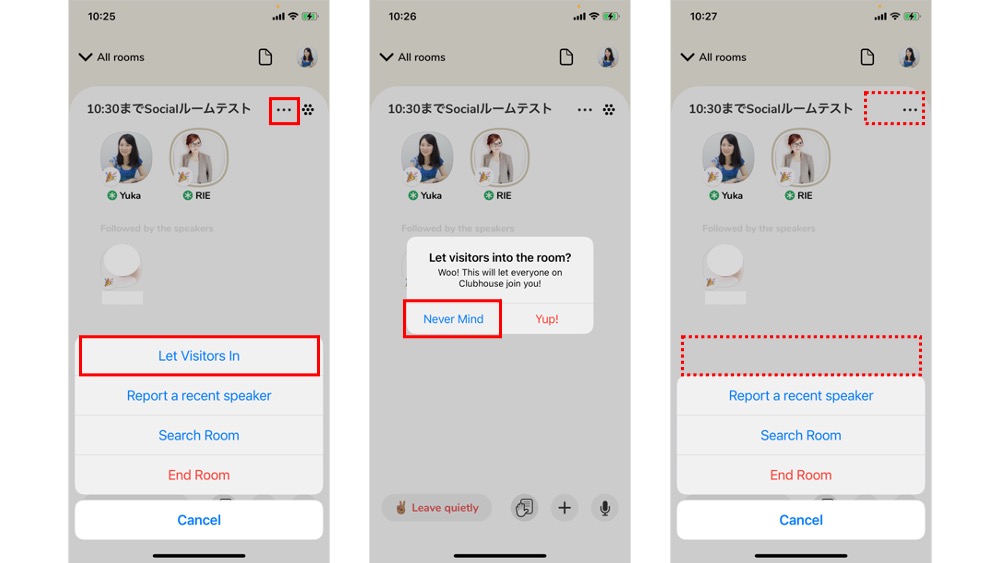
1) ・・・ をタップ
2) Let Visitors in をタップ
3) Never Mind をタップ
すると、Social マークと「Let Visitors in」のボタンが消えます。
最新情報をお届けします
Twitter でaoxaをフォローしよう!
Follow @a093_jp